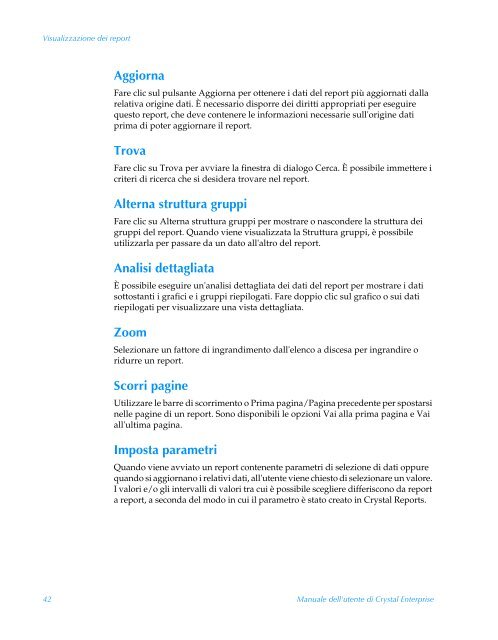Manuale dell'utente di Crystal Enterprise
Manuale dell'utente di Crystal Enterprise
Manuale dell'utente di Crystal Enterprise
Create successful ePaper yourself
Turn your PDF publications into a flip-book with our unique Google optimized e-Paper software.
Visualizzazione dei report<br />
Aggiorna<br />
Fare clic sul pulsante Aggiorna per ottenere i dati del report più aggiornati dalla<br />
relativa origine dati. È necessario <strong>di</strong>sporre dei <strong>di</strong>ritti appropriati per eseguire<br />
questo report, che deve contenere le informazioni necessarie sull'origine dati<br />
prima <strong>di</strong> poter aggiornare il report.<br />
Trova<br />
Fare clic su Trova per avviare la finestra <strong>di</strong> <strong>di</strong>alogo Cerca. È possibile immettere i<br />
criteri <strong>di</strong> ricerca che si desidera trovare nel report.<br />
Alterna struttura gruppi<br />
Fare clic su Alterna struttura gruppi per mostrare o nascondere la struttura dei<br />
gruppi del report. Quando viene visualizzata la Struttura gruppi, è possibile<br />
utilizzarla per passare da un dato all'altro del report.<br />
Analisi dettagliata<br />
È possibile eseguire un'analisi dettagliata dei dati del report per mostrare i dati<br />
sottostanti i grafici e i gruppi riepilogati. Fare doppio clic sul grafico o sui dati<br />
riepilogati per visualizzare una vista dettagliata.<br />
Zoom<br />
Selezionare un fattore <strong>di</strong> ingran<strong>di</strong>mento dall'elenco a <strong>di</strong>scesa per ingran<strong>di</strong>re o<br />
ridurre un report.<br />
Scorri pagine<br />
Utilizzare le barre <strong>di</strong> scorrimento o Prima pagina/Pagina precedente per spostarsi<br />
nelle pagine <strong>di</strong> un report. Sono <strong>di</strong>sponibili le opzioni Vai alla prima pagina e Vai<br />
all'ultima pagina.<br />
Imposta parametri<br />
Quando viene avviato un report contenente parametri <strong>di</strong> selezione <strong>di</strong> dati oppure<br />
quando si aggiornano i relativi dati, all'utente viene chiesto <strong>di</strong> selezionare un valore.<br />
I valori e/o gli intervalli <strong>di</strong> valori tra cui è possibile scegliere <strong>di</strong>fferiscono da report<br />
a report, a seconda del modo in cui il parametro è stato creato in <strong>Crystal</strong> Reports.<br />
42 <strong>Manuale</strong> <strong>dell'utente</strong> <strong>di</strong> <strong>Crystal</strong> <strong>Enterprise</strong>